神秘嘉賓登場?搭載四核的5吋的大型手機,迷你平板
-
http://egg3c.tw
-
Vu...
好肥短阿..
蛋大好久沒出現...
-
很棒的使用心得文章…給大大一個讚!
-
W-C-Y說:Vu... 好肥短阿.. 蛋大好久沒... 恕刪
真的說的好^^
醜到不行^^希望大家都可以很幸福的使用自己喜歡的手機喔^^ BY 修修臉 -
這台好棒 內容也很喜歡 外觀又漂亮!
-
總覺得4:3少了點旗艦感 (@_@ )instagram.com/lamjukmann
-
W-C-Y說:Vu... 好肥短阿.. 蛋大好久沒... 恕刪
哈, 也因為這樣所以跟別人比較不一樣~
我最近是比較少發文, 會再努力的~
http://egg3c.tw -
力祥說:這台好棒 內容也很喜歡 外觀又漂亮!
謝謝支持!沒想到板友比板主還要有禮貌, 真是揪乾心A!http://egg3c.tw -
Shavice說:這隻不是該廠商的唯一4核產品, 放心啦~總覺得4:3少了點旗艦感 (@_@ )http://egg3c.tw
-
大大示範功能那個流程圖做的超易懂很用心耶^_^instagram.com/lamjukmann







自從去年Dell發表了5吋的android裝置,以及三星推出Galaxy Note後,手機與平板之間的界線越來越模糊,今天蛋蛋要跟大家分享的也是一台5吋的大型android手機/或迷你的小平板電腦,為了方便敘述,我們就稱它為手機平板好了。這台擁有5吋IPS螢幕的手機平板,令蛋蛋最感興趣的就是它的解析度跟比例,是市場上非常少見的規格,4:3比例,這種特殊的比例有助於特定數位內容的瀏覽,如PPT,電子書等,而它的解析度 1024 X 768 剛好是標準網頁的建議瀏覽解析度,在3G網路已經非常成熟的時代,這個手機平板是否能夠帶來更佳的網路體驗?我們先從外觀來看起吧














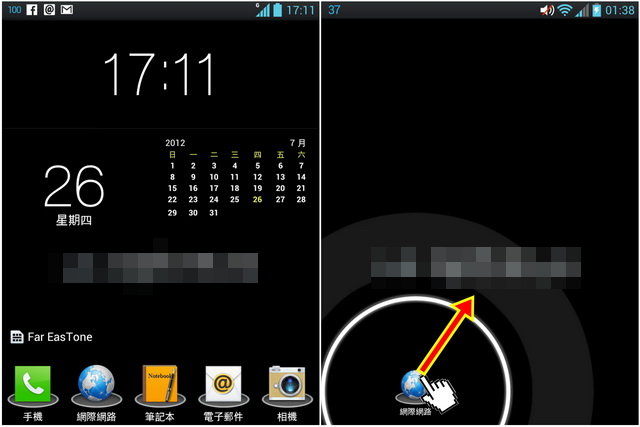
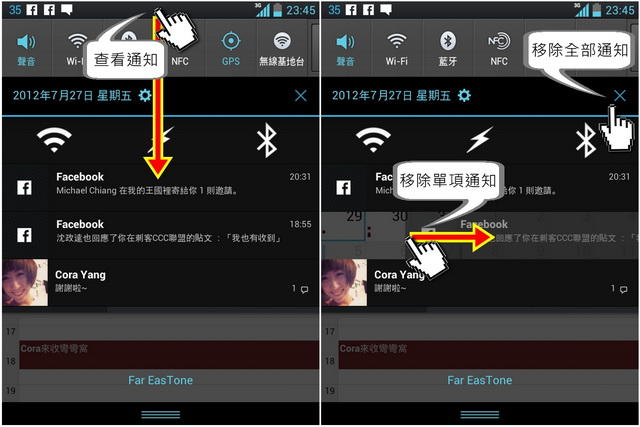
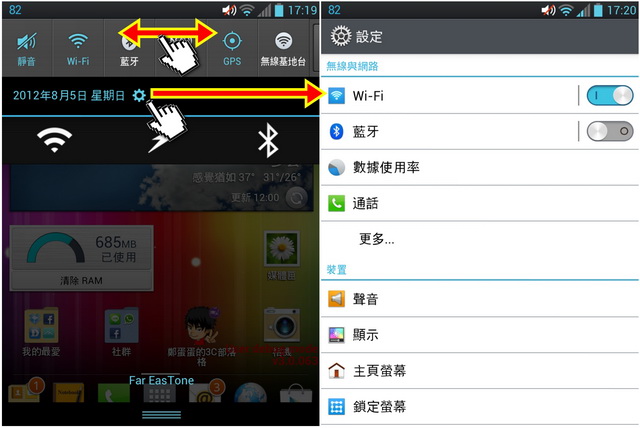
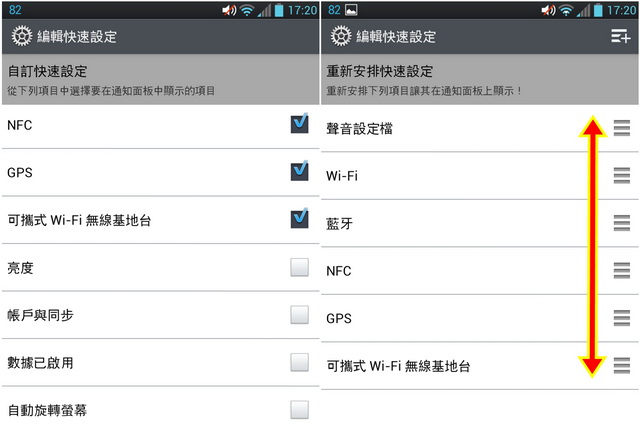
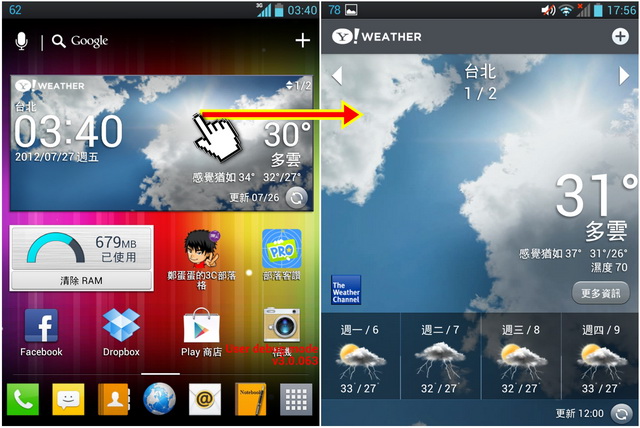
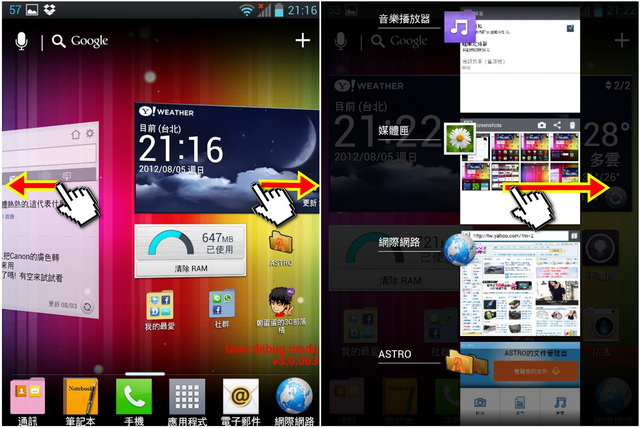
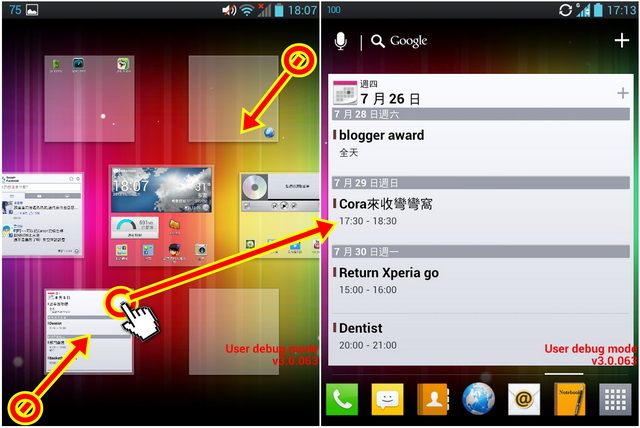

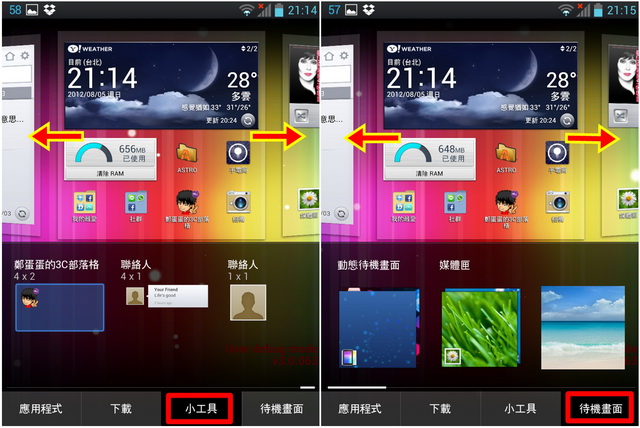
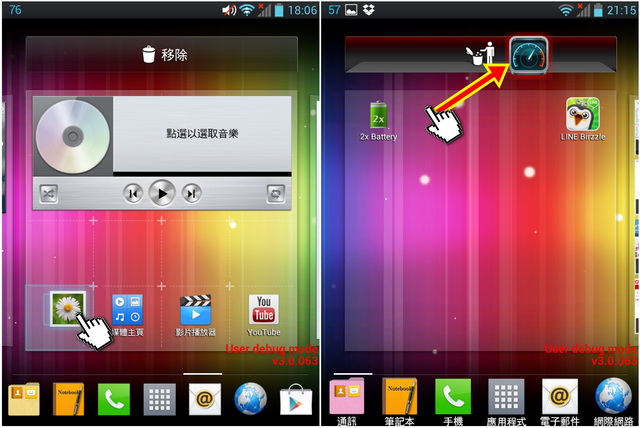
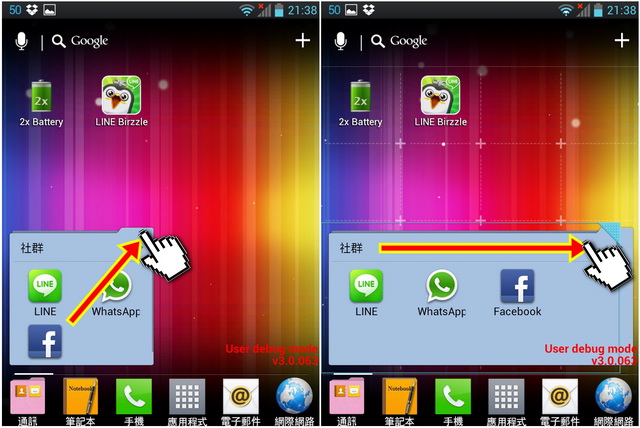
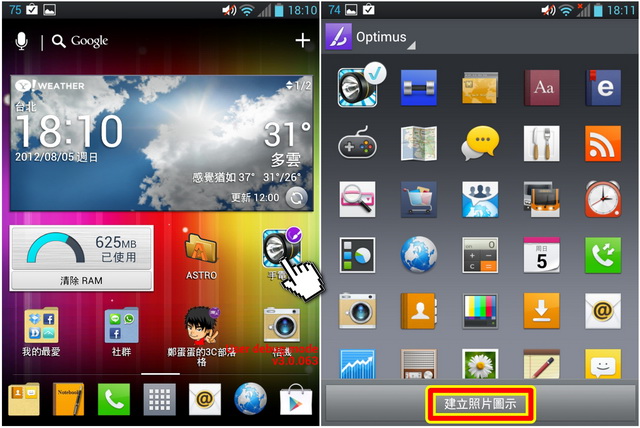
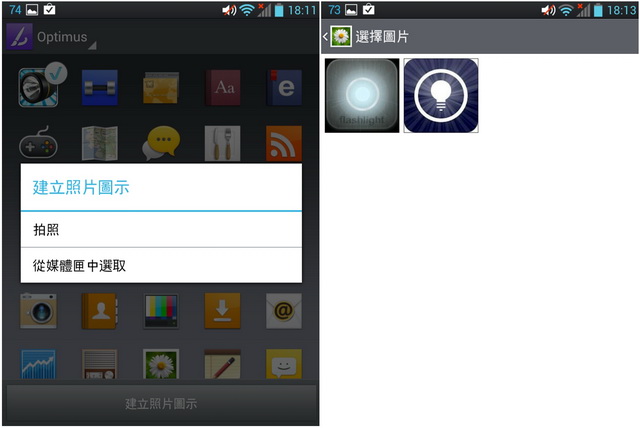
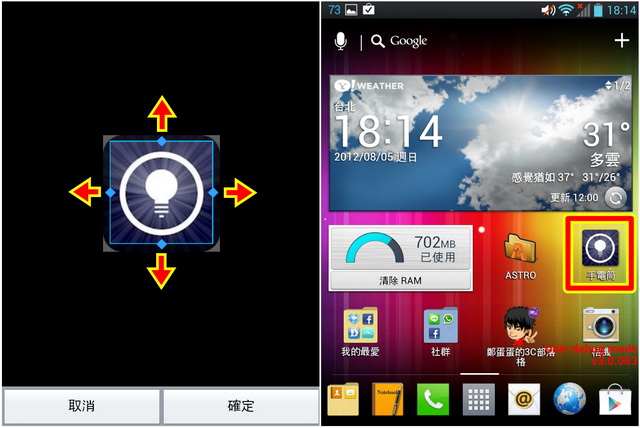
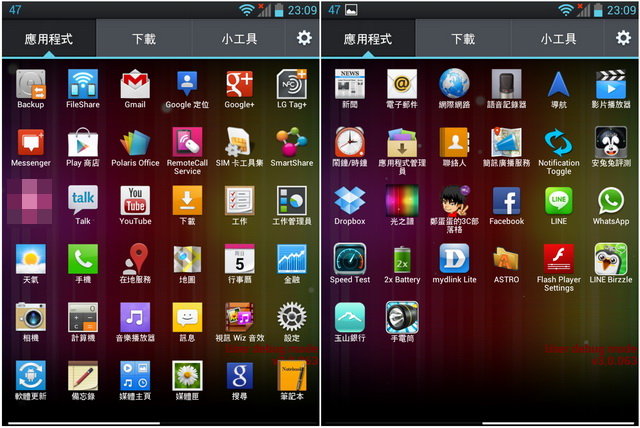
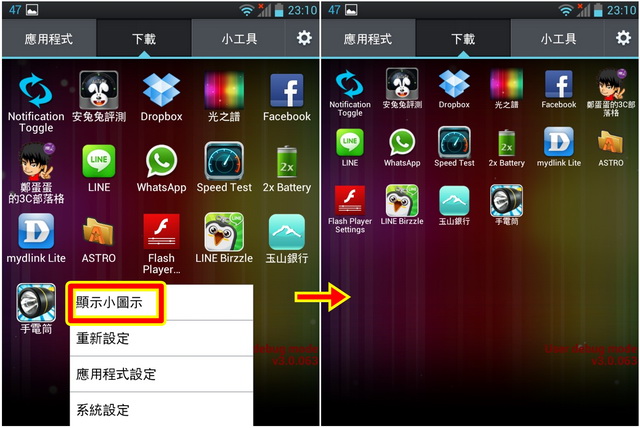
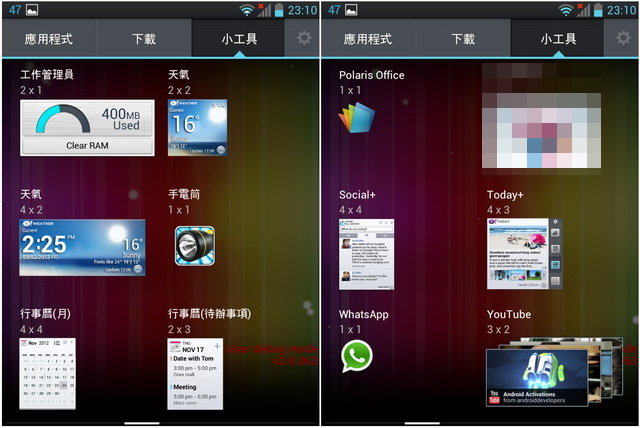
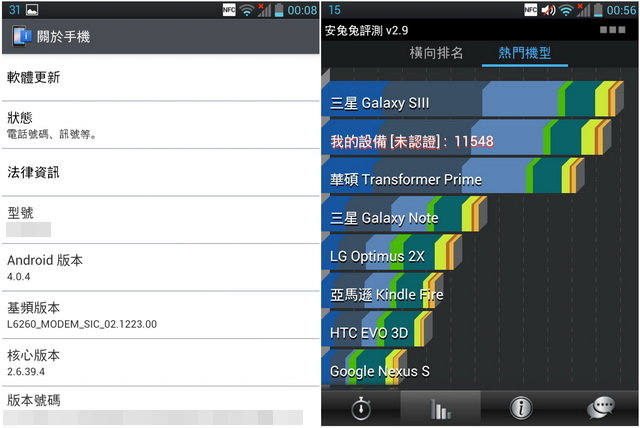
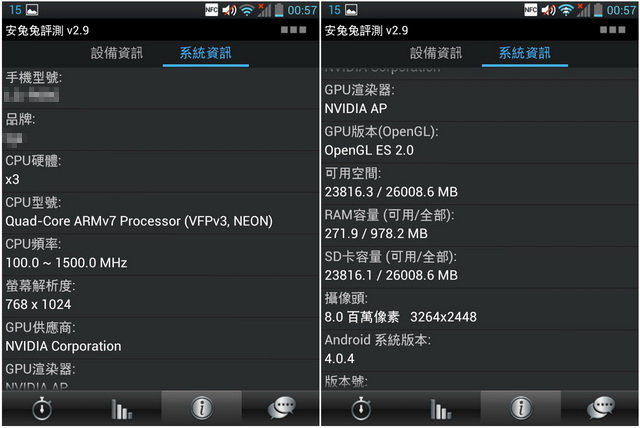
蛋蛋借到的手機平板是白色為主色,外觀走方正風格,邊框用亮邊點綴加分質感
上面除了聽筒以外,還有光源感應器跟130萬畫素前鏡頭,不管是視訊還是自拍都很夠用
下方有四個android觸控按鍵,其中一個是從3.0開始採用的應用程式切換鍵,其他按鍵都是大家所熟悉的android操作鍵,而且解鎖或操作它們時會發出白光喔
右側是音量鍵
音量鍵並不是很突出,而且也有點小顆,音量下鍵同時也可以當做喚醒手機的實體鍵,一手操作時,格外的實用
頂部有耳機孔,Quick Memo鍵,micro USB,電源/解鎖鍵
micro USB的防塵蓋設計是蛋蛋最愛的滑蓋設計,平常不用時可以蓋上,要用的時候再往左滑開就好
左側只一個micro SIM插槽
micro SIM卡槽會比較建議用特殊工具打開
底部沒有什麼插孔,就兩顆螺絲跟一個收音的麥克風孔
背面
靠近底部左旁是喇叭孔 (音量稍嫌小了點)
背後鏡頭擁有8百萬畫素,補光燈 (非常亮),支援1080P錄影
僅8.5mm的厚度,拿在我的手裡還算可以掌握,雖然體重168公克,但是拿在手中並沒有沉重的手感
操作介面&設定
接著我們來看它的操作介面吧,首先解鎖的畫面充分的利用它的大畫面,除了時間,日期,電信等資訊,連當月的月曆都會顯示,此時你只需要點螢幕的任何一點,往任何一個方向滑動就可以解鎖進入桌面,而下方5個快速啟動應用程式的捷徑可自行挑選,你也可以點選應用程式的icon往任何一個方向滑動就可以直接進入選擇的應用程式
任何畫面從通知列往下滑,可以查看多個不同類型的通知,你可以向右滑動來移除單一通知,或是點選X來移除全部通知
此手機平板內建多個實用的開關捷徑在通知選單裡,一行顯示6個,你可以左右滑動選擇其他開關捷徑,你也可以點選設定捷徑進入系統設定
快速設定裡的功能你可以自己決定哪些是你需要的,哪些是你不需要的,還可以自行編輯順序,可能說是非常貼近使用者的個人設計
平常主桌面長這樣,上方有固定的Google搜尋,天氣時間小工具,ram小工具都是內建的,點選天氣時間可以查詢更多的天氣資訊。下面一排icon最多可放7個,順序跟數量都可以自己決定
桌面共有7個,左右滑動時可以看到3D的過場特效。在任何一個畫面你都可以叫出應用程式切換鍵,讓你可以隨時切換不同程式,你也可以向右滑動來移除已經不會再用到的程式
在桌面時你可以兩指往內縮,一覽7個桌面的縮圖,點選任一桌面縮圖將可以馬上帶你到該桌面
選擇在桌面新增內容,分類4大類別,分別為應用程式選單,使用者下載的APP清單
小工具清單,以及待機畫面清單,而在新增的過程你可以左右滑動上方的桌面來分配
桌面是以16宮格為底,當你hold住一個icon時,桌面會出現16宮格的線圖,示意你可以移動的位置,移到上方則是將此捷徑從桌面移除
除了可以建立自己的資料夾在桌面上,選擇資料夾的顏色以外,你還可以在桌面上任意調整資料夾的大小
介面裡一個我最喜愛的功能是,任何一個APP的icon,可以完全客製化,這種情形我遇過幾次,就是某個很實用的APP,icon配的很醜,放在桌面上美感扣分,在這台手機平板f你可以hold住任何一個APP的icon,直到右上角出現一個小刷子,此時點選小刷子,你就可以進入客製icon模式,你會先看到內建的幾個icon,但是我想要的是完全自行挑選,因此我點的是下面的"建立照片圖示"
選擇從媒體匣中選擇,點選自己準備好的icon
裁切出你想要的範圍,噹噹,我的手電筒icon完成了
功能表點進去,以3大類別分類,第一個是所有的應用程式
第二個類別是使用者自行下載的應用程式,一般標準顯示是5X5,可以用功能選單叫出小圖示呈現,變成6X6
小工具類別會有各式各樣可加在桌面的小工具給你挑選
此手機平板採用最新的4.0.4系統,安兔兔的評測分數直逼4核心處理器的Galaxy S3
原因很簡單,硬體顯示這台手機平板採用4核心的處理器1.5GHz,也難怪跑出來的分數能夠媲美Galaxy S3了
5吋的網路瀏覽
用5吋的手機平板來瀏覽網路,真的是蠻過癮的,由於它的特殊4:3比例,網頁的文字比較不會被壓縮成太小,閱讀上非常舒服。而瀏覽器的介面採用Android 4.0的標準,一般瀏覽器的預設介面是上面網址列,右邊的icon是標籤切換,你可以上下滑動查看不同的標籤,也可以向右滑動移除
當你開始瀏覽網頁時,網址列會自動消失,呈現最大的瀏覽空間,若你想要把它叫出來,只需要做一個上往下的動作,網址列就會出現2秒左右
下面的功能選單也可以向上滑動的把它叫出來,特別的功能是hold住縮放鍵然後傾斜就可以縮放網頁
透過功能選單,你可以強迫瀏覽器顯示出一般電腦版的網頁
瀏覽器的書籤跟桌面小工具的書籤長的差不多,都是以縮圖的直覺方式呈現
Quick Memo
在這台手機平板上,內建一個特別的功能叫Quick Memo,在任何畫面你都可以按下Quick Memo實體鍵,啟動繪畫模式,點選左上角的icon是讓你切換要在瀏覽中的畫面上繪畫,還是完全乾淨的背景上繪畫
你可以點選擇筆icon來選擇筆型跟顏色,畫完後馬上分享給朋友
分享方式有很多種,包括最常用的email方式
若你選擇儲存瀏覽網站到筆記本,Quick Memo會自動抓取網站的url,轉寄出去的話對方可以直接打開url到該網站,非常方便的設計
從應用程式點進筆記本選單,你可以看到之前儲存的Quick Memo
在這邊你可以選擇更進階的繪畫功能,還可以在圖上輸入文字,像是電腦上的小畫家一樣
橡皮擦的功能在這邊還可以選擇粗細,還可以局部放大Quick Memo的特定部位
你還可以在你的Quick Memo上附加各式各樣的多媒體,如圖片,影片,GPS位置等等,打造自己的超精彩的多媒體日記
4:3?16:9?大小比一比
現在普遍的智慧型手機或平板都是設計16:9的比例,我們拿出同樣也是5吋機種的Galaxy Note來做代表,實際上的比例差異,16:9比較瘦長,4:3比較肥短
不過兩台的薄度不相上下,但是Galaxy Note的電池可以做更換,使用者的彈性比較大一些
從這邊我們可以再度看到Galaxy Note的寬度比較窄
Galaxy Note擁有實體的Home鍵,而這台手機平板是採用4顆觸控式的按鍵
兩台上方一樣都有配置前鏡頭方便視訊跟自拍
我們來看一下瀏覽數位內容的時候,採用16:9跟4:3有什麼樣的差異。最左邊是iPod,3.5吋16:9,中間是這次的主角手機平板,跟旁邊的iPad 2一樣都是4:3比例。我們可以看到3.5吋的iPod因為比例關係,上面其實有多出一些黑邊是沒有利用到的,這點是目前普遍數位內容的一個通病,除非特別為16:9比例做排板,否則一般電子書在4:3的比例上的確是比較吃香
在瀏覽圖跟文的時候,螢幕的大小就非常重要了,3.5吋iPod太小,一定要放大看才能看清楚,9.7吋的iPad看起來最舒服,不過重量又不是那麼的方便攜帶,中間值的5吋手機平板,是目前攜帶以及閱讀的一個平衡點,結合適當的文字閱讀跟可攜帶的便利於一身
這三台裝置的文字都是沒做任何縮放來做比較,因為說真的,看電子書若要一直縮放的話,我想很少有人有耐心可以看下去,就實際肉眼來說,5吋的文字大小是差不多我的閱讀極限,再小下去我就一定要做縮放才能看清楚了,我的視力是1.2,應該還算正常
在瀏覽漫畫內容,16:9會有多出的空間沒被運用到
就電子簡報檔來看,除非是有在製作的時候特別調整比例,否則一般來說4:3的比例是最普遍的簡報檔格式,在瀏覽時,16:9會在兩邊多出多餘ff的空間
若是直立的拿著,excel檔案在4:3的比上可以多瀏覽一些橫的內容
說到Office檔案就不得不提一下這台手機平板所內建的polaris office在瀏覽office文件時,檔案icon均有預覽的功能(左),比一般的polaris office介面(右)來的更實用!
不過說到瀏覽影片的話,4:3的比例就大吃虧啦,上下會各留黑邊,不像16:9的螢幕那麼的合。這個問題其實有特殊播放器可以改善,不過我裝在這台手機平板上無法執行,可能是跟顯示晶片有關,畢竟這台手機平板的軔體還在debug中,可以期待未來正式推出時能夠有更好的相容性
生活應用
5吋的大螢幕,加上Quick Memo的功能,可以帶給我們什麼樣的便利呢?蛋蛋最近剛搬進自己買的第一個房子,在搬進前,我有請木工師傅幫我做一些櫃子的設計,而他也很聰明,直接用Line將設計圖外觀傳給我看
打開了設計圖,看到了尺寸的細節規劃,蛋蛋即時啟動Quick Memo功能
直接在圖上畫出我希望他調整的地方 (大螢幕的好處,畫起來不吃力)
馬上回傳給木工師傅
木工師傅在另外一邊馬上即時調整設計圖,回傳給我
用5吋的大螢幕確認設計圖,非常受用,電腦都不用開了
整體心得
什麼?還沒講到型號?到底是哪一家出的?放心啦,不是來路不明的產品,只是先保持一點神秘感,logo都被我處理掉了,近期就會準備要在台灣跟大家正式見面,雖然說我相信一些手機狂人早就認出這台手機平板的型號了。過去一年我親眼看到許多週邊的親朋好友陸續入手Galaxy Note後,完全顛覆我認為一般人可接受行動裝置的大小的容忍度,而這陣子跟這台5吋的手機平板相處下來,順暢度有4核處理器加持,使用體驗非常的理想,逛網路不會頓,字也不會小,回到家真的有時候都懶的開電腦了,用它就夠了。螢幕大,真的是改變了不少使用習慣,本來不是很愛在手機上用Facebook,因為看到照片還要點進去放大看,在這台手機平板都不用放大了,給長輩看內容他們也不會咪著眼睛看。數位內容的優勢在這台5吋的手機平板上,可以在電子書,雜誌,漫畫等內容特別凸出,沒有任何浪費的空間,不過若你是愛看影片的話,在4:3的比例上就比較遺憾了。Quick Memo的功能,讓這台手機平板也是一台數位記事本,我上面分享的Line溝通只是其中一個應用,5吋的大螢幕,加上隨心所欲的繪畫,還有更多的可能等著大家去發掘,到底是手機還是平板?只要適合自己用的行動裝置,它就是你的最佳隨身選擇!